Win7旗舰版下照片查看器背景颜色的设置技巧
windows7系统中自带有照片查看器功能,可以方便我们快速找到电脑里想要看的图片,不过默认的话照片查看器背景颜色是灰蒙蒙的,看着不大舒服,那么windows7系统要怎么修改照片查看器背景颜色呢?接下来给大家分享一下具体的修改方法。
1、按住“Win+R”组合键,打开“运行”窗口,输入“regedit”命令,回车打开“注册表编辑器”,如图所示。
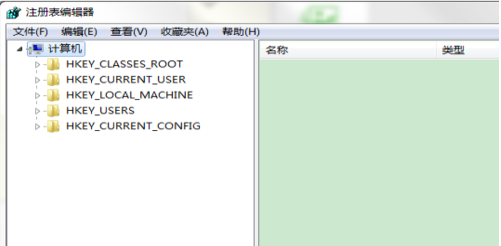
2、打开“注册表编辑器”之后,依次打开下面路径“Hkey_CURRENT_USER/Software/Microsoft/Windows Photo Viewer/Viewer”,如图所示。

3、在右侧新建名为“BackgroundColor”的“DWORD (32-bit)”值,如图所示。

4、双击新建值,将其值修改为需要的颜色值即可。(颜色值用十六进制表示,并在颜色值前加ff,比如黑色为ff000000。)
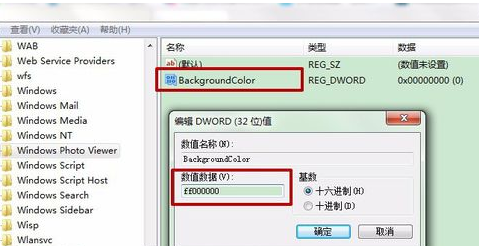
以上就是关于在windows7旗舰版下利用照片查看器背景颜色更换的具体操作步骤,如果你的电脑因为操作不当造成照片查看器背景颜色更换,或者厌烦了系统自带的背景颜色,你就可以根据自己的需求设置。对于颜色的更换,小伙伴们可以去百度一下颜色值得十六进制表示方法。








 苏公网安备32032202000432
苏公网安备32032202000432